Excel打不开怎么办?Excel软件无法启动该如何修复?下面就给大家分享Excel软件不能打开的修复方法。
操作方法:
1.如果出现excel打不开,首先要打开控制面板。在开始菜单中打开控制面板,在控制面板中找到程序的选项,如图,即卸载程序的选项。在这里对软件进行修复。如图所示:
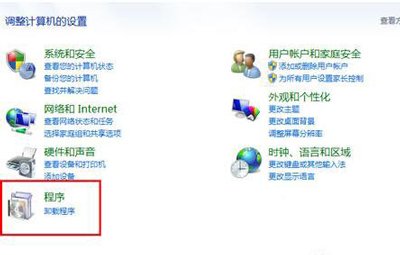
2.在要卸载或者更改的程序列表中,找到office软件,如果你的软件遭到了非常严重的破坏,连卸载更改程序都没有的话,你就得需要用一些专业的卸载软件来处理了。如图所示:
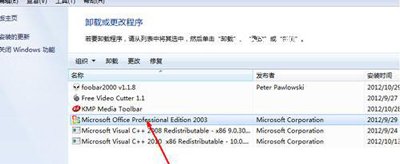
3.在office软件上面,点击右键,然后出现三个选项,其中第二个即更改选项,选择第二个。如图所示:
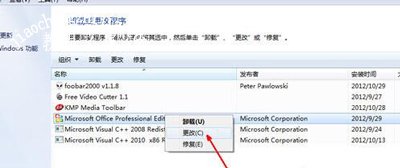
4.选择之后,会自动出现office的修复程序,如图所示,这里提供了两个修复选项,一个是添加或者删除,另一个是重新安装或者修复。如果你的excel只是一个快捷方式,却打不开,很可能是当初安装的时候只预留了一个快捷方式,所以,可以选择第一项,如果是以前安装了打不开,要选择第二项修复。如图所示:
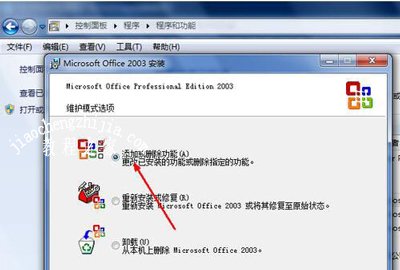
5.然后在软件列表中,选定你要安装的程序,其中要包括excel软件,将前面的复选框选定就可以了。最后点击更新按钮。如图所示:
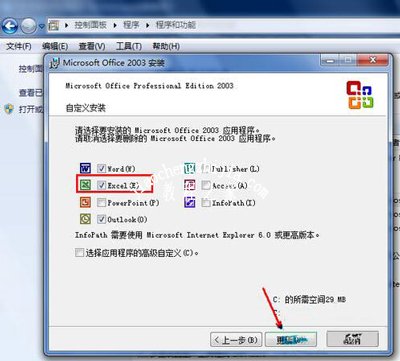
6.现在开始更新和修复软件了,耐心等待软件修复完成,修复完成之后,再次打开excel软件,就可以正常打开了。如图所示:
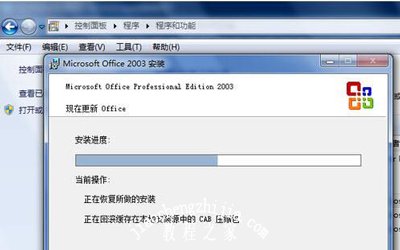
Excel常见问题解答:
Excel表格怎么自动保存 Excel稳定自动保存设置教程
Excel表格文件损坏怎么办 修复Excel表格文件的方法
Excel表格快速输入小数点小数的两种方法














